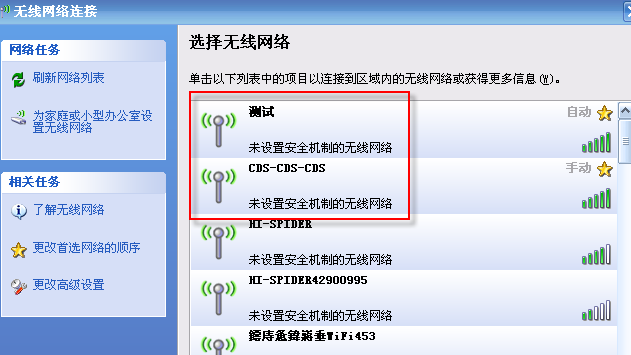| 第 2 章 路由快速入网配置 | ||
|---|---|---|
 |
部分 II. 路由快速入网配置 | 
|
有两种进入初始配置:
将PC和WAP20E用网线直连,将此PC配置成192.168.1.x网段的IP和对应的子网掩码:
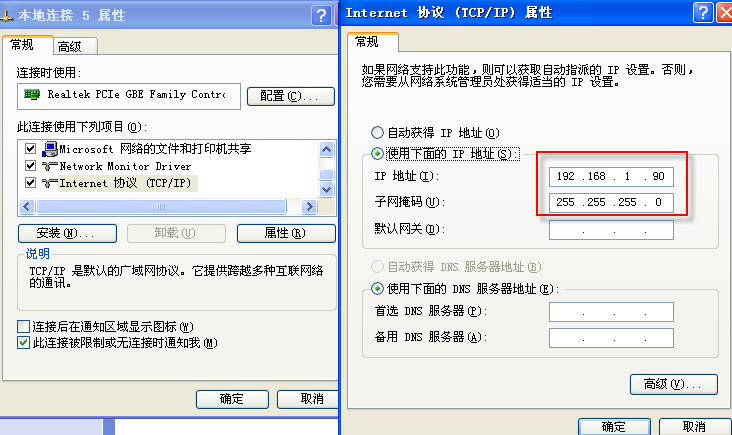
接着在浏览器中输入 http://192.168.1.1 即可
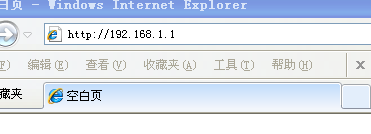
将PC和WAP20E联入局域网中,利用海蜘蛛无线搜索工具 Discovery.rar 进行初始化配置,下载后双击Discovery.exe工具。
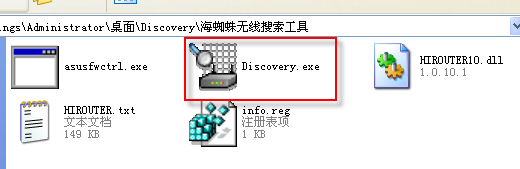
打开后会自动搜索有线网段内的所有海蜘蛛路由设备:
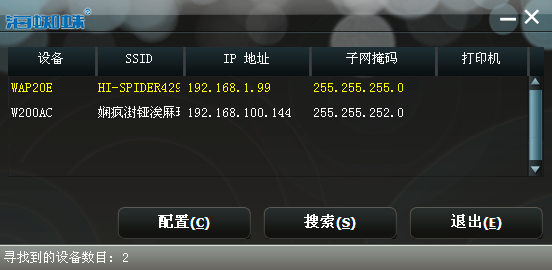
双击即可进入对应的路由器进行配置,如果本机配置的IP非192.168.1.x网段,还会出一个需要修改IP的提示:
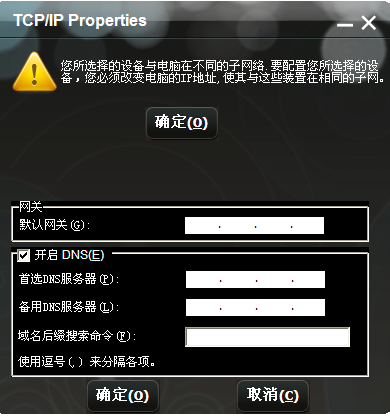
首次登陆需要输入用户名密码,输入默认的用户名密码admin
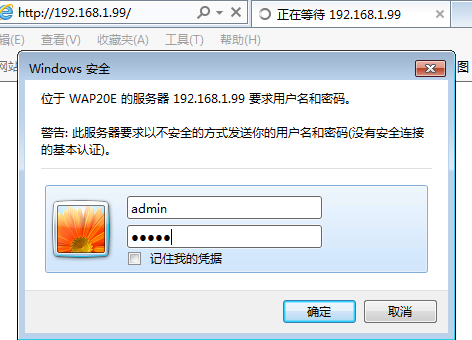
默认进入路由后是瘦AP模式,也就是纯一个无线热点,瘦AP模式下只需要设置无线网络部分即可,DHCP需上级设备如路由来提供。进入无线设置-基本设置
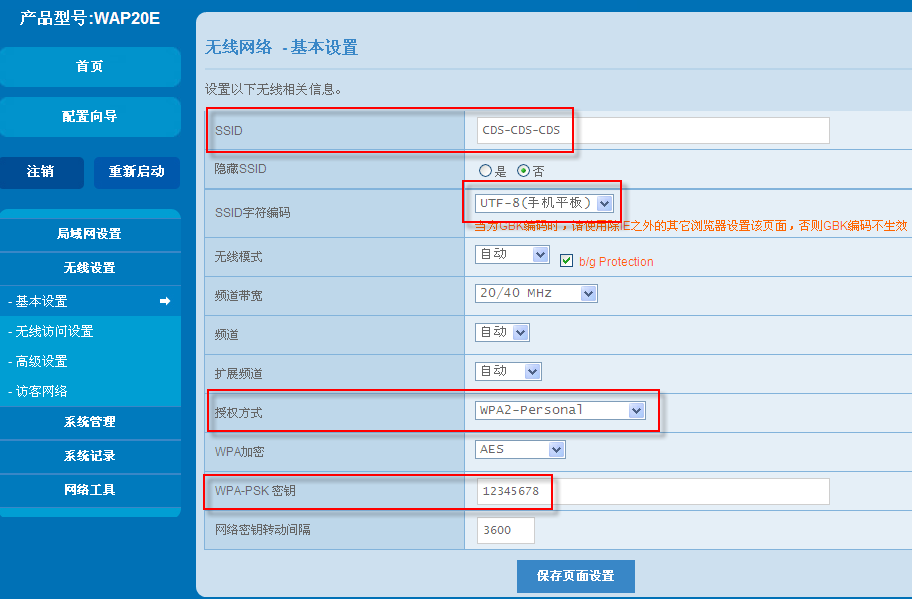
主要配置有SSID、字符编码、授权方式(是否加密)、及下面的加密密钥,配置好保存即可使用。
![[注意]](images/admonition/note.png) |
注意 |
|---|---|
|
字符编码包含UTF-8和GBK两种,当SSID为中文时,UTF-8主要方便用于手机平板类搜索到此中文SSID,有部分笔记本无线设备等搜索此为乱码;GBK主要方便用于笔记本PC等搜索到此中文SSID,有部分手机平板搜索此为乱码。 |
如果需要多个SSID的时候或者两种不同编码的中文SSID,就进入“无线设置”-“访问网络”中,启用多个SSID
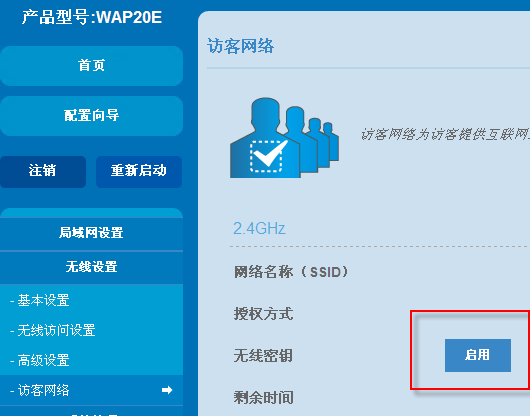
开启后直接点进入设置
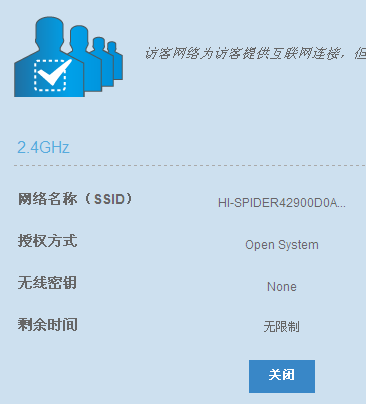
这里修改中文SSID和对应的编码即可
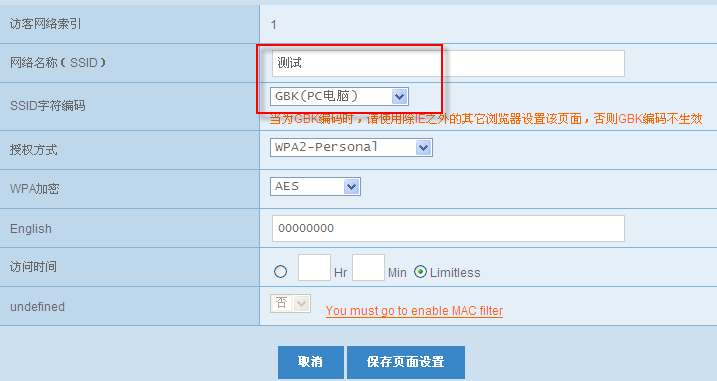
配置好后就可以同时拥有两种不同编码的SSID可以同时搜到并进行连接: